วิธีย่อขนาดหน้าจอใน Windows 10

บทความนี้จะแสดงวิธีย่อขนาดหน้าจอใน Windows 10 เพื่อให้คุณใช้งานได้อย่างมีประสิทธิภาพ
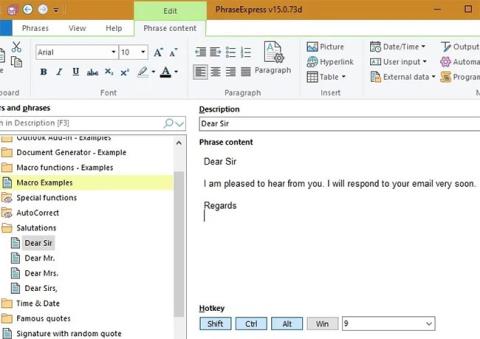
พิมพ์ข้อความเดิมซ้ำๆ น่าเบื่อ การใช้เครื่องมือขยายข้อความ (คุณลักษณะที่ขยายจากการแก้ไขอัตโนมัติ) จะมีประสิทธิภาพมากกว่า ซึ่งการใช้ชุดคำหลักสั้นๆ ที่ไม่ซ้ำใครจะขยายเป็นย่อหน้าข้อความแบบเต็มและแก้ไขได้ นี่เป็นวิธีที่มีประสิทธิภาพมากขึ้นในการโพสต์คำตอบสำเร็จรูปทางออนไลน์ หรือใช้บล็อกข้อความและโค้ดซ้ำ
ต่อไปนี้เป็นรายการเครื่องมือขยายข้อความที่ดีที่สุดสำหรับ Windows โปรแกรมด้านล่างนี้ทั้งหมดได้รับการทดสอบว่าไม่มีมัลแวร์โดยสมบูรณ์และทำงานบน Windows 10 นอกจากนี้ยังทำงานร่วมกับโปรแกรมคอมพิวเตอร์ทั้งหมด เช่น เบราว์เซอร์ ไฟล์ Word PowerPoint และโปรแกรมแก้ไข แก้ไขโค้ด นอกจากนี้ ยังใช้ "มาโคร" ซึ่งเป็นแป้นพิมพ์ลัดเพื่อสร้างข้อความที่คุณเลือก
WordExpander เดิมชื่อ WordExpander เป็นซอฟต์แวร์ขยายข้อความที่ยืดหยุ่นซึ่งให้บริการฟรีสำหรับการใช้งานส่วนตัว (ผู้ใช้มืออาชีพต้องลงทะเบียนเพื่อรับใบอนุญาต) ด้วยหน้าต่างโปรแกรมที่ใช้งานง่าย คุณสามารถเริ่มสร้างทางลัดไปยังกลุ่มข้อความได้ทันที
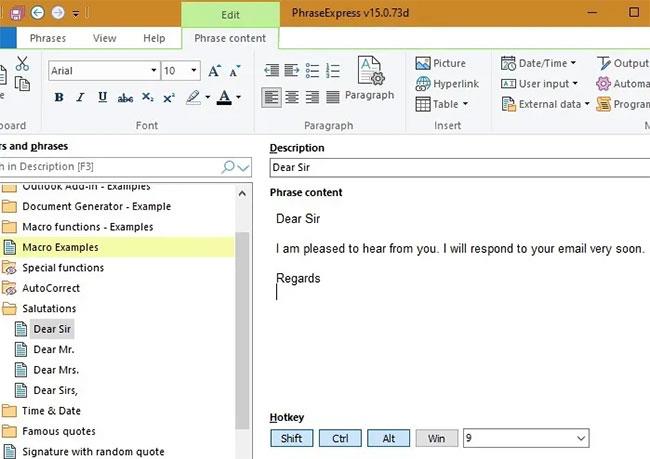
วลีเอ็กซ์เพรส
คุณสามารถกำหนดปุ่มลัดให้กับกลุ่มข้อความเหล่านี้ได้หากคุณตั้งใจจะจดจำข้อความเหล่านี้ไว้สักระยะหนึ่ง มิฉะนั้น ข้อความเหล่านั้นจะปรากฏอย่างเด่นชัดในถาดระบบ คุณสามารถเพิ่มสีพื้นหลังที่กำหนดเองเพื่อให้ระบุวลีได้อย่างง่ายดาย นอกจากนี้ยังสนับสนุนบล็อกข้อความแบบไดนามิก เช่น ช่องทำเครื่องหมาย กลุ่มปุ่มตัวเลือก และเมนูแบบเลื่อนลงอีกด้วย
ไม่ว่าคุณจะใช้แอปพลิเคชันใดก็ตาม PhraseExpress ยังคงสามารถใช้งานฟังก์ชันการขยายข้อความได้อย่างสมบูรณ์แบบ นอกจาก Windows แล้ว ยังรองรับ Android, iPhone และ Mac อีกด้วย
2. ตัวขยายวลี
ในบรรดาซอฟต์แวร์ที่ต้องเสียเงิน PhraseExpander เป็นเครื่องมือที่เชื่อถือได้ แม้ว่าจะมาพร้อมกับรุ่นทดลองใช้ฟรี 21 วันเท่านั้น ซอฟต์แวร์นี้มุ่งเป้าไปที่ผู้เชี่ยวชาญในอุตสาหกรรมการดูแลสุขภาพ แต่เกือบทุกคนจะพบว่าคุณสมบัติการขยายข้อความมีประโยชน์ บนแผงทดสอบ คุณสามารถตรวจสอบปุ่มลัดสำหรับบล็อกข้อความได้ ซึ่งคำอธิบายประกอบอัตโนมัติและการแก้ไขข้อผิดพลาดสามารถเกิดขึ้นได้อย่างง่ายดาย
ข้อได้เปรียบที่ใหญ่ที่สุดคือซอฟต์แวร์จะแสดงคำแนะนำที่เกี่ยวข้องในขณะที่คุณพิมพ์ ซึ่งทำให้อินเทอร์เฟซสะดวกและคุ้มค่ายิ่งขึ้น คุณสามารถป้อนคำย่อหรือใช้ปุ่มลัดที่กำหนดเพื่อแสดงข้อความทั้งหมด นอกจากนี้ PhraseExpander ยังให้คุณแทรกอักขระพิเศษ เช่น ® หรือ© โดย อัตโนมัติ
TextExpander เป็นเครื่องมือระดับพรีเมียมที่ได้รับการพัฒนามาอย่างดีซึ่งมาพร้อมกับการทดลองใช้ฟรี 60 วัน ไม่ต้องใช้บัตรเครดิต การสร้างตัวอย่างข้อความและการแสดงตัวอย่างทำได้ง่ายมากบนแดชบอร์ด ซึ่งสามารถแชร์กับเพื่อนร่วมงานและเพื่อนๆ ได้อย่างง่ายดาย
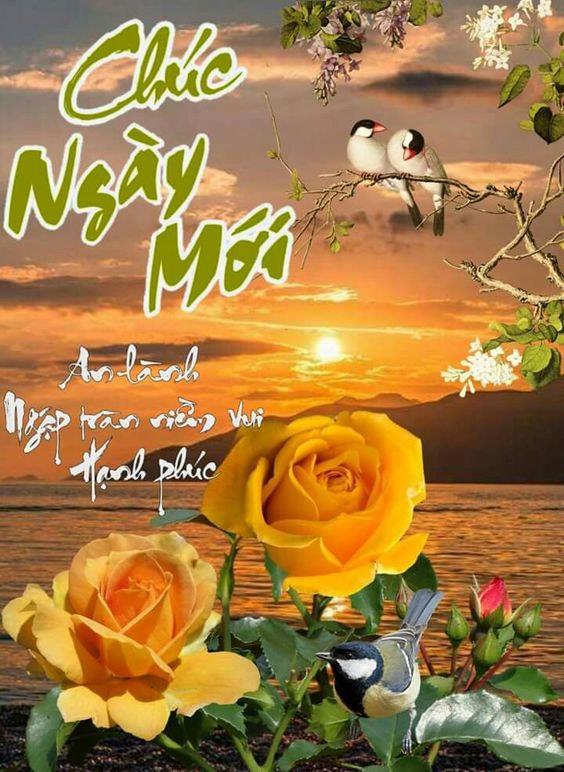
ตัวขยายข้อความ
คุณสามารถควบคุมพารามิเตอร์คลิปได้ในการตั้งค่ารวมถึงการใช้มาโครหรือตัวย่อ การปรับระยะหมดเวลาเป็นวินาที และการแก้ไขความไวของซอฟต์แวร์
ด้วยการแก้ไขตัวสะกดทั่วทั้งระบบในหลายภาษาและความสามารถในการค้นหาตัวอย่าง คุณจึงสามารถเข้าถึงเครื่องมือเพิ่มประสิทธิภาพการทำงานที่ครอบคลุม ข้อเสียเพียงอย่างเดียวของซอฟต์แวร์คือขนาดของมัน ซึ่งอยู่ที่ 345MB ซึ่งหนักที่สุดในรายการนี้
หากคุณกำลังมองหาเครื่องมือขยายข้อความฟรี QuickTextPaste เป็นหนึ่งในตัวเลือกที่ดีที่สุด เว็บไซต์มี การตรวจสอบไวรัสและโทรจัน เป็นประจำ เพื่อให้แน่ใจว่าการดาวน์โหลดไม่มีมัลแวร์ หากต้องการรันโปรแกรม ให้แตกไฟล์ปฏิบัติการแล้วไฟล์จะนำไปไว้ในถาดระบบโดยอัตโนมัติ โปรแกรมนี้มีน้ำหนักเบามาก ไม่เหมือนโปรแกรมอื่น ๆ ในรายการนี้ ด้วยขนาดเพียง 157kb แต่อินเทอร์เฟซดูล้าสมัยไปเล็กน้อย
หากต้องการสร้างข้อความอัตโนมัติใหม่ เพียงเพิ่มตามที่แสดงด้านล่าง คุณสามารถป้อนบล็อกข้อความได้มากถึง 4,000 อักขระ ซึ่งน่าประทับใจสำหรับแอปฟรีและน้ำหนักเบาเช่นนี้ คุณสามารถแก้ไขปุ่มลัดและใช้ข้อความที่ขยายในแอปพลิเคชันเดสก์ท็อปหรือเบราว์เซอร์ใดก็ได้
5. FastFox
FastFox Text Expander สำหรับ Windows เป็นเครื่องมือฟรีจากซอฟต์แวร์ NCH ซึ่งมาพร้อมกับคุณสมบัติที่ใช้งานง่ายและขั้นสูง แอปพลิเคชั่นนี้มีขนาดกะทัดรัดและใช้งานง่าย คุณสามารถสร้างทางลัดข้อความธรรมดาภายในแดชบอร์ดได้
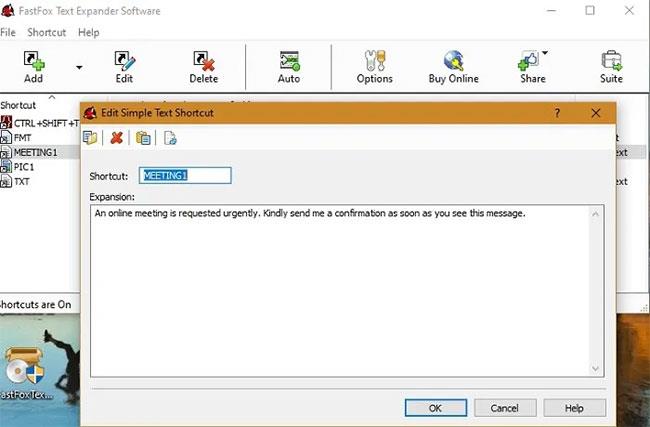
เครื่องมือขยายข้อความ FastFox
FastFox มีตัวเลือกที่มีประโยชน์มากมาย เช่น คำแนะนำทางลัด การติดตามการกดแป้นพิมพ์ และคำแนะนำทางลัดตามสิ่งที่คุณพิมพ์ คุณสามารถแชร์ทางลัดสำหรับคำสั่งทั้งหมด มาโครที่กู้คืนข้อมูลระหว่างทีม ป้อนโลโก้บริษัท และรูปภาพอื่นๆ ภายในข้อความ เช่น คำทักทายหรือลายเซ็น
หากต้องการขยายข้อความตัวย่อให้สำเร็จ เพียงพิมพ์“enter”
6. ฟาสต์คีย์
ด้วยพื้นที่เพียง 6.1MB ซอฟต์แวร์อัตโนมัติ FastKeys Windows แบบออลอินวันจึงเป็นหนึ่งในเครื่องมือฟรีที่น่าเชื่อถือที่สุดที่คุณสามารถใช้ได้
นอกเหนือจากคุณสมบัติการขยายข้อความแล้ว ยังรองรับท่าทางเมาส์และคำสั่งของผู้ใช้เพื่อสร้างรายการทางลัดอีกด้วย คุณสมบัติพื้นฐานส่วนใหญ่ของซอฟต์แวร์คล้ายกับตัวเลือกข้างต้น แต่มีคุณสมบัติขั้นสูงบางอย่าง เช่น เครื่องบันทึกมาโคร ซึ่งจะบันทึกการกดแป้นพิมพ์และการกระทำของเมาส์ เพื่อให้คอมพิวเตอร์ทราบรายการโดยอัตโนมัติ หากคุณเป็นโปรแกรมเมอร์ นักออกแบบ UX หรือโปรแกรมเมอร์มืออาชีพ เครื่องมือนี้จะเป็นเครื่องมือที่มีประโยชน์มาก
7. เอเท็กซ์
AText Typing Accelerator แทนที่ตัวย่อด้วยบล็อกข้อความที่ใช้กันทั่วไปได้อย่างง่ายดาย คล้ายกับตัวเลือกด้านบน มีข้อมูลโค้ดในตัวสำหรับการใช้งานปกติใน HTML, JavaScript ฯลฯ ซึ่งเป็นประโยชน์อย่างยิ่งสำหรับนักออกแบบเว็บไซต์ นอกจากนี้ยังใช้งานได้กับเครื่องเสมือน Windows - VMWare, VirtualBoxฯลฯ และบนไคลเอนต์เดสก์ท็อประยะไกลเช่น RDP
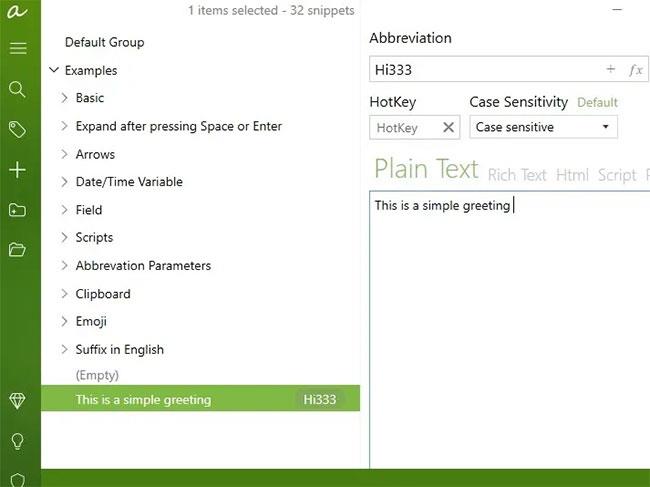
AText Typing Accelerator
ด้วยคุณสมบัติการซิงค์บนคลาวด์ คุณสามารถส่งออกข้อมูลของคุณไปยัง Google Drive, Dropbox, iDrive ฯลฯ ในราคาเพียง $4.99 (115,000 VND) นี่เป็นซอฟต์แวร์ที่ถูกที่สุดที่จะซื้อในรายการปัจจุบัน ทันที
ดูเพิ่มเติม:
บทความนี้จะแสดงวิธีย่อขนาดหน้าจอใน Windows 10 เพื่อให้คุณใช้งานได้อย่างมีประสิทธิภาพ
Xbox Game Bar เป็นเครื่องมือสนับสนุนที่ยอดเยี่ยมที่ Microsoft ติดตั้งบน Windows 10 ซึ่งผู้ใช้สามารถเรียนรู้วิธีเปิดหรือปิดได้อย่างง่ายดาย
หากความจำของคุณไม่ค่อยดี คุณสามารถใช้เครื่องมือเหล่านี้เพื่อเตือนตัวเองถึงสิ่งสำคัญขณะทำงานได้
หากคุณคุ้นเคยกับ Windows 10 หรือเวอร์ชันก่อนหน้า คุณอาจประสบปัญหาในการนำแอปพลิเคชันไปยังหน้าจอคอมพิวเตอร์ของคุณในอินเทอร์เฟซ Windows 11 ใหม่ มาทำความรู้จักกับวิธีการง่ายๆ เพื่อเพิ่มแอพพลิเคชั่นลงในเดสก์ท็อปของคุณ
เพื่อหลีกเลี่ยงปัญหาและข้อผิดพลาดหน้าจอสีน้ำเงิน คุณต้องลบไดรเวอร์ที่ผิดพลาดซึ่งเป็นสาเหตุของปัญหาออก บทความนี้จะแนะนำวิธีถอนการติดตั้งไดรเวอร์บน Windows โดยสมบูรณ์
เรียนรู้วิธีเปิดใช้งานแป้นพิมพ์เสมือนบน Windows 11 เพื่อเพิ่มความสะดวกในการใช้งาน ผสานเทคโนโลยีใหม่เพื่อประสบการณ์ที่ดียิ่งขึ้น
เรียนรู้การติดตั้งและใช้ AdLock เพื่อบล็อกโฆษณาบนคอมพิวเตอร์ของคุณอย่างมีประสิทธิภาพและง่ายดาย
เวิร์มคอมพิวเตอร์คือโปรแกรมมัลแวร์ประเภทหนึ่งที่มีหน้าที่หลักคือการแพร่ไวรัสไปยังคอมพิวเตอร์เครื่องอื่นในขณะที่ยังคงทำงานอยู่บนระบบที่ติดไวรัส
เรียนรู้วิธีดาวน์โหลดและอัปเดตไดรเวอร์ USB บนอุปกรณ์ Windows 10 เพื่อให้ทำงานได้อย่างราบรื่นและมีประสิทธิภาพ
หากคุณต้องการเรียนรู้เพิ่มเติมเกี่ยวกับ Xbox Game Bar และวิธีปรับแต่งให้เหมาะกับประสบการณ์การเล่นเกมที่สมบูรณ์แบบของคุณ บทความนี้มีข้อมูลทั้งหมด








